pve虚拟化平台安装
Proxmox VE是一个功能强大的开源服务器虚拟化平台,用于管理两种虚拟化技术 - 用于虚拟机的KVM(基于内核的虚拟机)和用于容器的LXC - 具有单个基于Web的界面。它还集成了开箱即用的工具,用于配置服务器之间的高可用性,软件定义的存储,网络和灾难恢复。
ProxmoxVE官网:https://www.proxmox.com
在vmware workstation 14 上 安装过程:
1、下载iso镜像
https://pan.baidu.com/s/1Ci1PyYCE1EorGffGj3kD3A 提取码:an0v
2、准备安装,4G内存,2核,100G硬盘
3、开始安装
1)默认第一个选择Install Proxmox VE,回车
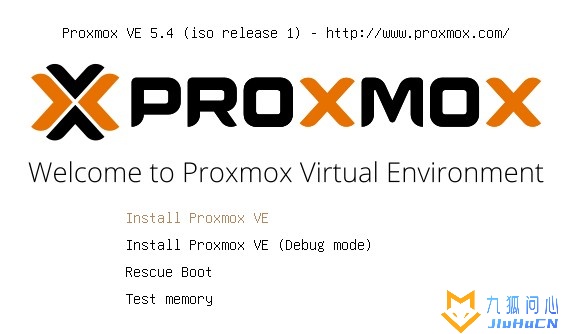
2)用户协议,点击右下角I agree(我同意)。
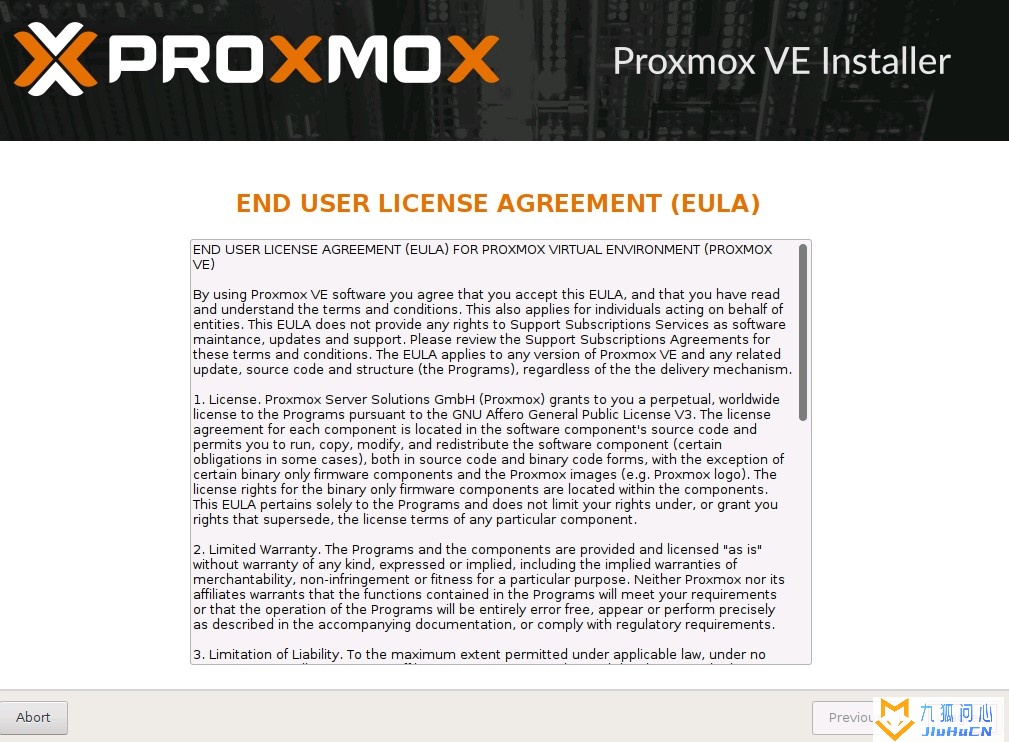
3)选择要安装到的磁盘,我这里为了方便就选择了一块移动硬盘用来演示安装,选择完成后点击右下角Next(下一步)。
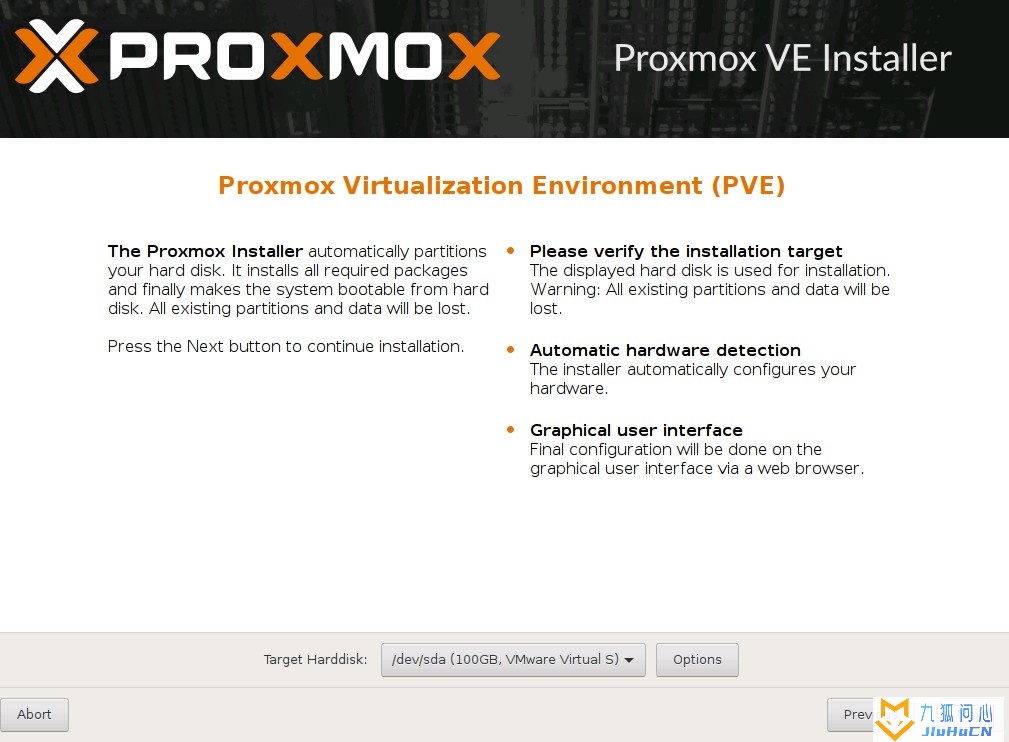
4)然后就是选择国家和时区了,国家:China 时区:Asia/ShangHai ,点击右下角Next(下一步)。
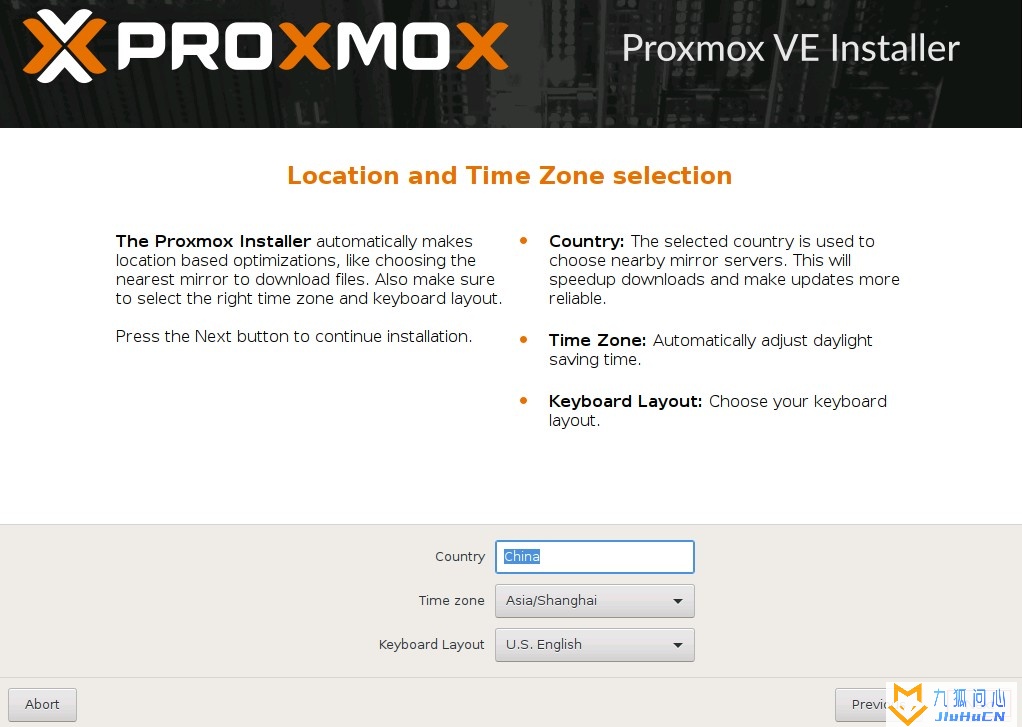
5)定义管理员密码,从上到下依次是:输入密码 确认密码 邮箱地址,填写以后点击右下角Next(下一步)。
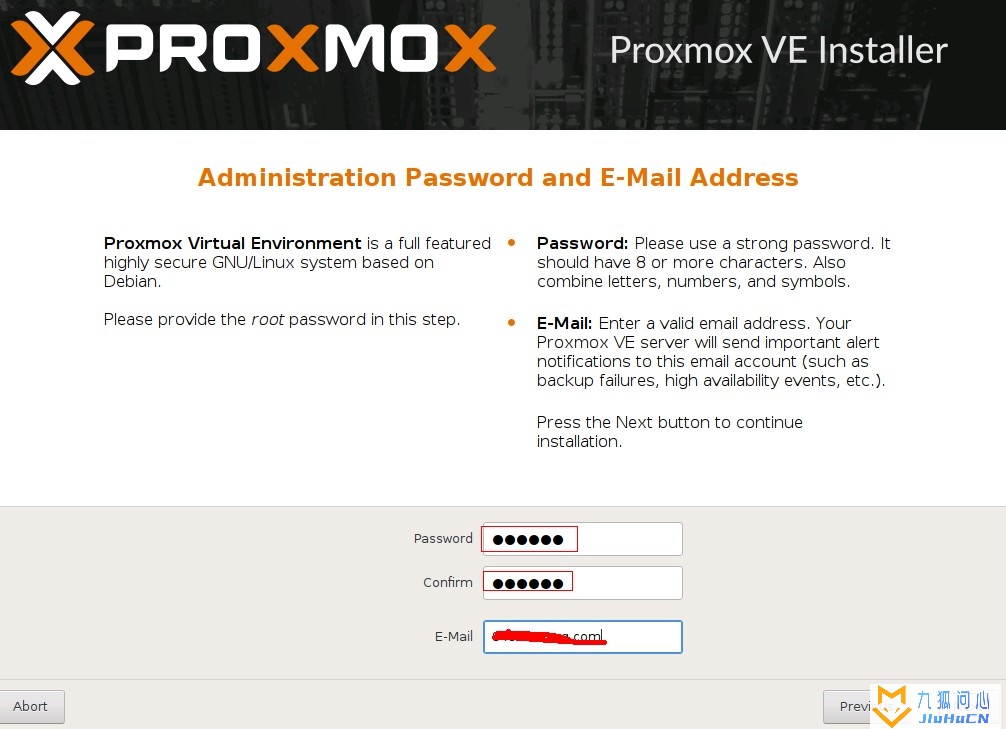
6)这一步是网络配置,根据自己需要配置即可。完成后点击右下角Next(下一步)。
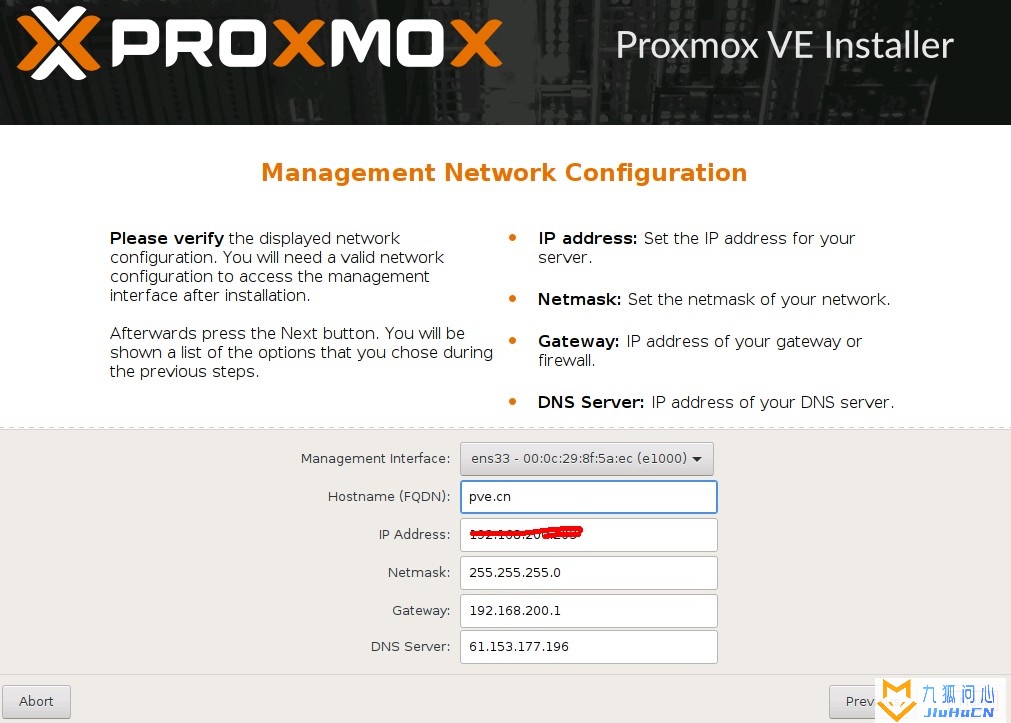
7)确认安装信息是否正确,确认完毕右下角Install(安装)。
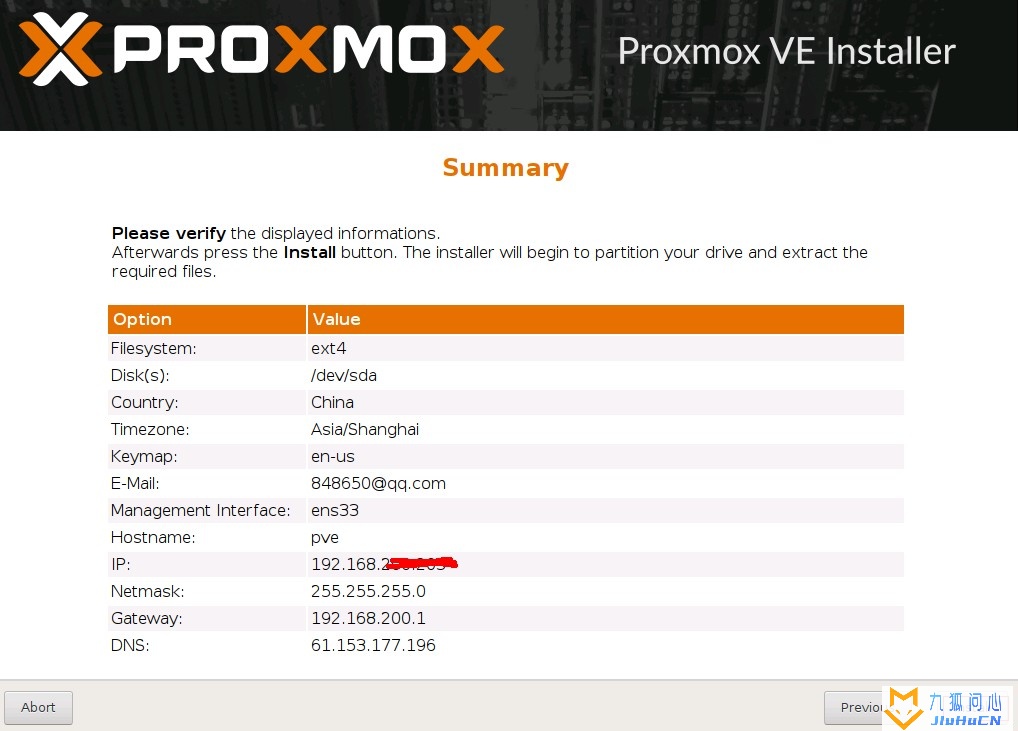
8)稍等片刻,安装完成,点击右下角Reboot(重启)。
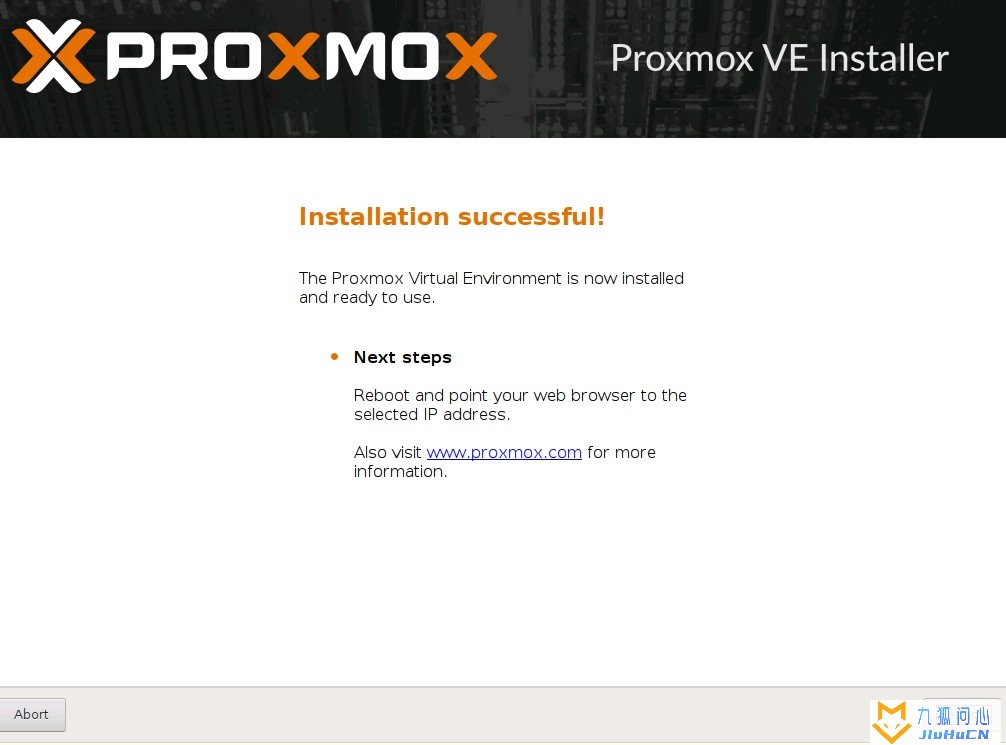
-
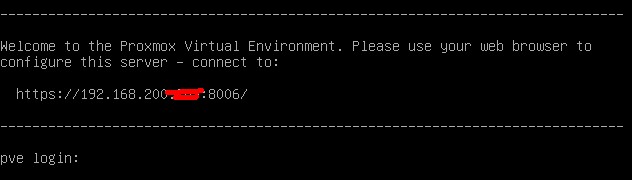
9)我们使用给出的地址访问:https://x.x.x.x:8006 注意,语言选择简体中文:Chinese(Simplifled),输入管理员用户名root 密码刚才定义的,然后登陆即可

-
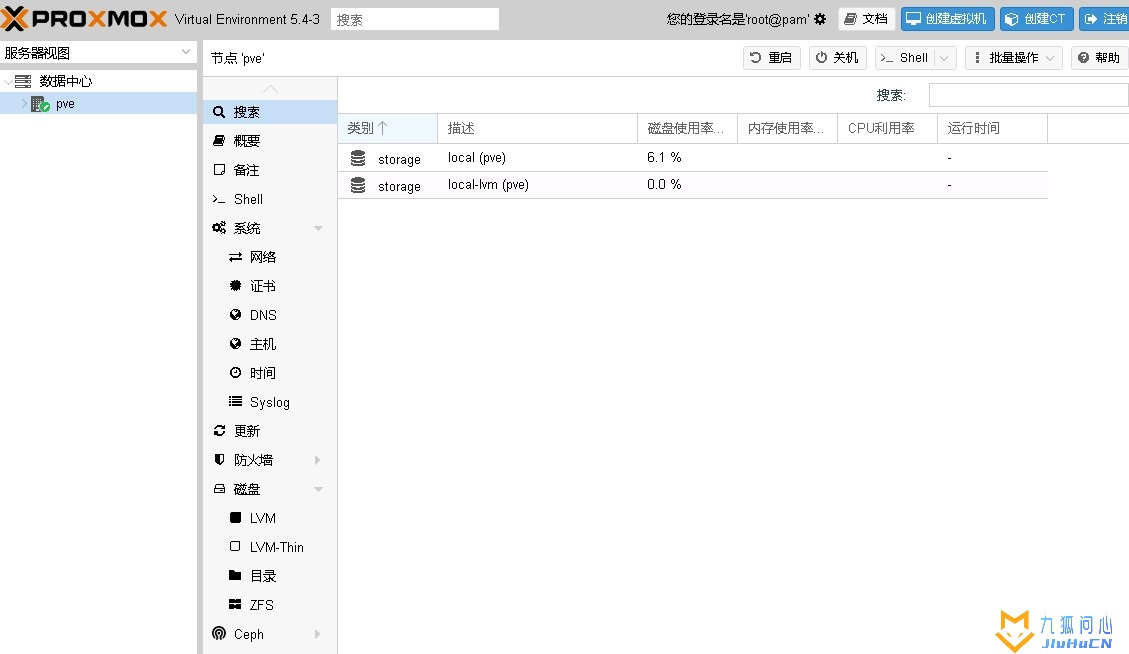
版权声明:本文采用知识共享 署名4.0国际许可协议BY-NC-SA 进行授权
文章作者:jiuhucn
文章链接:https://www.jiuhucn.com/2022/02/21/400.html
免责声明:本站为资源分享站,所有资源信息均来自网络,您必须在下载后的24个小时之内从您的电脑中彻底删除上述内容;版权争议与本站无关,所有资源仅供学习参考研究目的,如果您访问和下载此文件,表示您同意只将此文件用于参考、学习而非其他用途,否则一切后果请您自行承担,如果您喜欢该程序,请支持正版软件,购买注册,得到更好的正版服务。
本站为非盈利性站点,并不贩卖软件,不存在任何商业目的及用途,网站会员捐赠是您喜欢本站而产生的赞助支持行为,仅为维持服务器的开支与维护,全凭自愿无任何强求。
THE END
二维码
打赏





共有 0 条评论